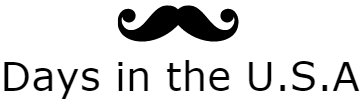とんだ勘違い!?私がやってしまった、英語にまつわる失敗集〜アルバイト編〜
こんにちは、Apricotです。
私が近所の飲食店でアルバイトを初めてから、早いもので2か月半くらいが経ちました。
最初の直感どおり、マネージャーもスタッフもお客さんも良い人ばかりで、楽しく働いています♪
言ってみればファーストフード店の類いなので基本はルーティーンだし、オーダーを取るのもすっかり慣れましたが、それでも実はいろいろと英語にまつわる失敗を重ねてきた私…(^-^;
今日は、そんな私の恥ずかしい失敗談をご紹介!
あまり多くの方の役に立つ記事ではないと思いますが、アメリカのレストランで注文する機会や働く機会があれば、ぜひ参考までに☆
「try」と言ったらサンプルが沢山出てきた件。
私が働いている飲食店は、「チキンサラダ」の専門店で、15種類ほどあるチキンサラダから好きな種類を選び、サンドイッチにしたり、サイドディッシュを組み合わせたりできるお店。
これはまだ私が働く前のエピソードで、お客として注文したときのこと。初めての訪問で「だいたいチキンサラダって何!?」という感じだった私は、カウンターでなかなかオーダーが決まらず。。
しばらく悩んで、「3種類のチキンサラダを選べるセット」を頼もうと思い、こうオーダーしました。
I want to try the basic chicken salad, spicy chicken salad and fruit chicken salad.
ベーシックチキンサラダと、スパイシーチキンサラダと、フルーツチキンサラダを試してみようかな。
そしたらですね…この3つのチキンサラダの「サンプル」が次々と出てきて、ビックリ!…まぁサンプルだし断るのも難なので試食しましたが、実は、「try」という言葉を使うと、時に「試食する」という意味に受け取られることがあるんだということを働き始めてから知りました。
ちなみに「試食」を意味する言葉として、他にも「taste」(味見する)という単語や、もっとわかりやすく「sample」(サンプル)を使うお客さんも多いです。
Can I taste this flavor?
この味を試しても良いですか?
May I have a sample of this...
突然ですが、僕、猫のボルトです!新しい家に来て1か月が経ったよ☆
初めまして、ボルトです!今日は僕がテーマだってさ!
というわけで(笑)こんにちは、Apricotです!
以前の記事で少し触れたことがありますが、我が家では1か月ちょっと前からネコを飼い始めました。名前はボルト。もうすぐ3歳です。
犬もネコも飼ったことのない私にとっては、人生初めてのペット。夫も、昔飼っていたのは犬ばかりでネコは初めてなので、夫婦揃って、まるで「初めての子育て」みたいな感じで、試行錯誤してきたこの1か月。
今日は、単なる「親バカ」なブログですが(笑)、ボルトの生い立ちや日常などをご紹介しつつ、私たちの初のペットライフの様子をお届けしたいと思います☆
ボルトはこうして家族になった
ボルトは、夫が「Petfinder」というサイトで見つけたのが最初でした。このサイトは、「adoption」といって、いわゆる「保護された動物たちの里親」を募集しているサイトの1つ。
前からネコを欲しがっていた夫が、サイトを眺めていたところ、このボルトに一目惚れ。私はというと、猫は好きなものの、正直育てるとなるといまいち自信がなくて「将来広い家に住んだらね~」なんてはぐらかしてきたのですが(^^;、ボルトの写真を見たらなんだか可愛くて、「まぁこの猫だったらいいかな…」と思ってしまったのでした。
ちなみに、アメリカではこのように「ブリーダー」や「シェルター」から直接ペットを譲り受ける方法が一般的になっていて、おそらく「ペットショップ」でペットを購入することのほうが稀なのではないかと思います。というのも、アメリカの大手ペットショップチェーンでは、ペットはほとんど売られていないんです。
どうやら、アメリカでは悪質な「パピーミル」(ペットの生産工場)を撲滅させようという考え方が浸透しており、同時に保健所でゆくゆくは殺処分になってしまうペットの命を救う目的もあるのだとか。
早速、ボルトが保護されていた動物病院にアポを取って会いに行った私たち。病院スタッフによると、ボルトは2年前に路上で彷徨っているところを、親切な人に拾われてこの病院に預けられたのだそうです。きっとまだ産まれて間もなかったんじゃないでしょうか。
そんなボルトも、会ってみると写真で見ていたより大きくなっていて、人懐っこくて好奇心旺盛!私たちにも興味深々で、いざ連れて帰るとなったときも、自ら進んでゲージ(移動かご)に入って行ったそうです…(笑)すっかり気に入った私たちは、その日のうちにペットショップで必要なものを買いそろえ、ボルトを我が家に迎え入れました☆
動物にも性格があるので、実際には一緒に住んでみないと相性の良し悪しは分からないもの。
シェルターや動物病院にもよると思いますが、「トライアル期間」を提供してくれるところも多いようです。私たちの動物病院では、「2週間の無料トライアル」を提案してくれました。相性が合わずに、結局また捨てられてしまうペットを防止するためなんですね!
が、初日のボルトくん。ゲージに入ったままいっこうに出てこず…(汗)
動物病院ではあんなに人懐っこかったのに、家に連れて帰ったとたん、ケージから一歩も出てきませんでした(´・ω・`;) もちろん、水も飲まず、エサも食べず…。丸2日くらい飲まず食わずであまりのビビりようだったので、こっちが心配したほど。でも次の朝になったら、ゲージはもぬけの殻になっていて、ボルトはベッドの下の奥の奥~に移動していました(笑)
だって初めての引っ越しで超緊張してたんだもん。ビビり過ぎてオナカまで壊しちゃったんだから!
でも、幸いそこからはあまり時間はかからず、ちょこちょこ様子を見に出てきてはベッドの下に戻り…を繰り返し、1週間もたったころには、ソファの上で我が物顔でくつろぐまでに(笑)あんまり繊細な神経してなくて良かったw
こうして、無事2週間のトライアル期間も順調に経過し、晴れてボルトは私たち家族の一員になったのでした☆
ボルトはこんな子☆
今まで義妹のネコとはよく遊んでいた私ですが、実際に自分の家で飼ってみると、今まで知らなかったネコライフが見えてきて面白い♪
ひたすらよく寝る
とりあえずビックリしたのは、よく寝ること(笑)猫は10〜16時間くらい寝るといわれているみたいですが、ほんとによく寝ます。
基本的に午後はずーっとお昼寝タイム。いつも夫のノートパソコンを枕がわりにスヤスヤ…
寝返り打ってさらに寝る…もはや仰向け(笑)どこまで安心しきってるんでしょうか…
さらに、日が暮れても寝続けて…テレビ観ながらうたた寝しちゃったお父さんみたいになってますw
で、夜、ちょっと起きてゴハン食べて遊んだかと思ったらまたウトウト…
ネコライフって、なんていい生活なんでしょう!(笑)
甘えたいけどベッタリはヤダ!
そんな寝てばかりのボルトも、起きているときは基本的にフレンドリーなんですが、甘えたいときとそうでないときのムードがハッキリ。
私たちが外出から戻ってくると、すぐさま走り寄ってきて、顔をスリスリしてきたり、私たちの周りをウロウロしたりして大はしゃぎ!ご機嫌なときは近くに寄ってきて「ふみふみ」(主に子猫が甘えるときにする足踏み)をしていくことも♡
でも、甘えん坊のくせに抱かれるのは超ニガテ!抱き上げられると、激しく抵抗こそしないかわりに、こんなブサイクな顔で思いっ切り睨んできます↓(笑)
で、しばらく尻尾をブンブン振って、ふてくされているのですが…
それでも、部屋を移動するたびについてくるのが可愛い…(笑)
遊ぶの大好きだけど最近太り気味…!?
ボルトは遊ぶのも大好き♪私たちが仕事や外出している間は、一人でも結構おもちゃで遊んでいるらしく、自分でおもちゃ箱からお気に入りを引っ張り出して「ハンティングごっこ」をしているよう。
なかでも、一番初めに買ってあげた「ねずみ」のおもちゃが大のお気に入りで、あまりに好き過ぎて、もはやしっぽの毛は半分ちぎれ、片耳も取れ、綿が飛び出してくるという…なんともシュールな状態に↓ヽ(;▽;)ノ
あまりにボロボロなので、同じのを買ってあげようと思ったのですが、もともとクリアランス(在庫処分)で買ったこともあって、探しても見つからず…ごめんよぉボルト!
仕方ないので、似たようなおもちゃをいくつか買ってあげたのですが、20ドルくらい出して買った高級なおもちゃには見向きもせず(涙)、安いおもちゃばかりが好きなボルト(笑)飼い主に似て、圧倒的に庶民派ネコです(^-^;
そんななかでも最近のお気に入りは「レーザーポインター」(5ドル)。プレゼンのときにスクリーンを指すときのアレです。最初は、こんなただの「光」に反応するのかしら…と半信半疑でしたが、猫にとっては魅力的らしく、猛烈な勢いで追いかけますw
が…なんか、最近「デブ化」してきているみたいで、お腹まわりがタップタプ!!(汗)義妹のネコたちと比べても、なんだか明らかに一回り大きいウチのネコ…やっぱ食っちゃ寝ばっかりしてるからだよ…(苦笑)
…ん、なんか言った!?
まぁ、そのおデブ具合もまた可愛いんですけどね♡
ネコを飼ってみて感じたこと
というわけで、ボルトが来てから早1か月。当たり前なんですが、さわるとあったかくて、生き物がこうして毎日自分たちと一緒に暮らしていることがすごく不思議な気もするし、一方でずっと前から家族だったような気も。
またいずれご紹介しようと思いますが、結構いろんな悪さもしでかすし、時に体調を心配したりなどラクなことばかりではないですが、夫婦共通の「大切にするもの」ができたことは素直に嬉しいことだと思います。
夫婦だけでなく、義妹夫婦との共通の話題が出来て、ハナシが前より弾むようになったことも私にとっては大きいかも☆
夫は、「将来子供が産まれたときの良い練習だ」とか言って張り切ってますが、ボルトが悪さをしてもホントに甘い!!きっと子供が出来てもこんな感じなんだろうなと思います(笑)
ママはね、ネコ相手にマジ切れするんだよ。
いかがでしたでしょうか?
ペットは初めてなので、まだまだ不慣れなこともありますが、これからも二人で育てていきながら、また気づいたことなど、ときどきブログにもUPしていきたいと思います。
これからもボルトともども、よろしくお願いします♡
それではまた次回!今日もお付き合いいただきありがとうございました。
またね~!バイバーイ☆
海外引越の流れってどんな感じ!?我が家の「業者選びから受け取りまで」完全実録☆
今日もノースカロライナからこんにちは!Apricotです。
海外引越をすることになったら、悩むことの一つが「引越し業者選び」や「具体的な手続き」「荷物の安全性」などではないでしょうか?!
国内引越と違い、荷物の紛失や手荒い扱いのイメージが強い海外引越。少しでも安心を求めて、大手の「日通」や「クロネコヤマト」を使われる方も多いかと思います。確かに、日系のネットワークがあるので、現地でも日本語対応が可能なだけでなく、やはり実績があるぶん安心ですよね。
でも、我が家の場合は、引越し業者を吟味した結果、最終的には中小の引越業者である「エース物流サービス」にお願いしました。結果からいうと、大満足の業者さんでした!
今日は、「業者の決め手」は!?中小の引越し業者って実際のところどうなの!?…などなど気になる方のために、我が家の「引越業者選び〜実際の荷物の受け取り」までを振り返ってご紹介!
今回は「船便」を利用した引越しの流れになりますが、業者選びの1つの参考にしていただけたらと思います☆
【4か月前】まずは一括見積りで業者を比較
私が引越業者を探し始めたのはちょっと早めの約4か月前でした。
まだ移民ビザも手続きの途中で、引越時期も定まらない段階でしたが、とりあえず「引越しにかかる費用の相場」を知っておきたくて、「引越し侍」という一括見積サイトから見積もりを取ることに。
https://hikkoshizamurai.jp/abroad/
もちろん、この時点では荷物の量なんて予想もつきませんでしたが、とりあえず少し多めに想定して「中サイズの段ボール30箱」(神奈川~ノースカロライナ州/夫婦2人分)という条件で見積りを依頼。ちなみに、訪問見積もり(実際に担当者が荷物の量を見て正確な見積りを出す)を勧める業者もありましたが、うちの場合はそもそも大きな家具や家電は持っていく予定はなかったので、訪問は不要だと判断。
見積もりを依頼してから2,3日のうちに、サイトで自動的にピックアップされた引っ越し業者「4社」からそれぞれ個別にメールで見積もりが送られてきました。(本当は「5社」から来るはずなんですが、5社目のジャパンムーブからは連絡なし)
東京エキスプレス ¥280,000
サカイ引越センター ¥350,000~¥400,000
ダイカン ¥352,200
エース物流サービス ¥150,000
※含まれているもの:「Door to Door」の輸送費、通関料、資材費
※含まれていないもの:海上保険料、現地関税、検疫検査料
船便はコンテナで運ぶので、「容積」で料金が変わってきます。私が見積もった「30箱」だと「3CBM」(3立方メートル)に換算されていました。なるほど、この「CBM」という単位に応じて料金が変わるんですね!
上の見積もりをご覧のとおり、同じ条件でも業者によってかなりのバラツキがあり、なかでも圧倒的に安かったのが「エース物流サービス」の15万円!これが本当ならとても魅力的ですが、ここまで安いとちょっと不安になりますよね…。
そこで一応、大手の「日通」や「クロネコヤマト」もチェック。気になるところでは、「クロネコヤマト」の海外引越単身プランが候補の1つに挙がりました。
クロネコヤマト(海外単身プラン・エキストラコース「18箱」) ¥150,000
クロネコヤマト(海外引越ベーシックプラン「3CBM」) ¥246,000
海外単身プランは、「ミニマムコース(9箱)」「レギュラーコース(14箱)」「エキストラコース(18箱)」の3つがあり、うまく18箱に収まれば、金額的には魅力的。でも、あくまで18箱に収まればの話。30箱(3CBM)だと他社とだいたい同じ料金か少し安いくらいでしょうか。
【1か月半前】業者決定!決め手は「値段」「サービス」「対応の良さ」
その後、しばらく間が空きましたが、移民ビザや引越し日の目途もだいたいついてきたところで、いよいよ引越し業者の選定へ。最終的に、当初から気になっていた「エース物流サービス」に決めたわけですが、決め手となったのは次の3つでした。
圧倒的な価格の安さ
梱包資材無料&荷物1か月保管サービス
担当者の対応の良さ
当時、ビザ以外にもいろいろと物入りだった私たちにとってポイントが高かったのが、やはり15万円ポッキリ価格!「でも、実は含まれていない料金とかあったりして!?」…と、疑い深い私は何度も見積もりを隅々までチェックしましたよ(笑)でも、基本的に他社が見積もってるものは全部含まれており、特に追加料金になりそうな要素は見当たらず。
さらに、ウェブサイトもチェックしましたが…特に胡散臭いところも見当たらず(笑)むしろ、「梱包資材」は全部事前に無料で提供してくれるし、なにより「日本で1か月までなら荷物を無料で保管してくれる」といった充実のサービスに好感を持ちました。
万が一とはいえ、ビザが下りずに渡米が先延ばしになる可能性や、アメリカですぐに家が見つからない可能性もゼロではないと思ったので、荷物の発送時期に融通が利くのは大きな安心材料に。(※ただし、2017年5月現在、ウェブサイトでこのサービスは見当たらないので、もしかしたら廃止になったのかもしれません)
こうして私なりに検討を重ね、正式に依頼したい旨をメールしました。実はまだこの時点でも、「担当者の感じが悪かったら他社にしよう」くらいに思っていたのですが…メールのやり取りをするなかで、担当者の感じも良かったので、そのままお願いすることにした次第です。
【1か月半前~当日】依頼してから引越当日までのやり取りは
私の場合は、日中は仕事だったこともあり、基本的に担当者とのやり取りはすべてメールでしたが、特に問題はありませんでした。
引越し日時の確定&梱包資材の手配
まずは「引越し(荷物引き取り)の希望日」を伝え、先方にて調整のうえ、日時が決定。
そして、「早めに資材が欲しい」とお願いしてみたところ、まだ申込書を出していないにも関わらず、すぐに快く資材も発送してくれました。
↑コチラは、2016年11月時点で先方から案内があった資材の一覧。
まだ、実際に何箱になるかわからなかったので、足りなくなったら追加依頼するつもりで、ひとまず送ってもらったのが以下の資材です。
段ボールM 20箱 (実際使用量 15箱)
洋服衣装箱 5箱 (実際使用量 1箱)
エアパッキン・ガムテープ・梱包用ペーパー適当量
上記のとおり、実際には送ってもらった分だけで十分で、余った分は引き取り当日に持って帰ってもらったくらいでした。部屋も狭かったので、一気に頼み過ぎずに正解でした!
ちなみにここで気になっていたのが、「荷物量をいつ確定したら良いのか」ということ。
30箱で見積もってはみたものの、実際はそれを下回るかもしれないし、上回るかもしれないし…でも、直前にならないときっとわからないし…。コンテナの確保上、「いつまでに段ボール数を確定しないと困る」みたいなことってあるのかしら!?…そんな心配をして担当者に聞いてみたのですが、エースさんの場合は心配無用でした!
「当日お荷物を搬出させて頂く際に最終的なお荷物容積量を算出し、ご請求書を発行させていただきます。」とのこと。
事前に正確な物量を確定しておく必要はないようで安心しました。ただこのあたりは、業者によって扱いが違うかもしれないので要確認ですね!
申込書&必要書類の送付
日時が確定したら、次は、送られてきた「申し込み書」に記入。エースさんの場合は、基本的な約款に加え、現住所や配達先住所(現時点で決まっていなくてもOK)、渡航目的などを記入するだけの比較的簡単なものでした。併せて、以下の付随資料(コピー)を提出。
パスポート
ビザ
E-ticket(航空券)
上記の添付資料は、通関手続き上、おそらくどの業者さんを使っても必要になるものと思われます。私はこの時点ではまだ「ビザ」がおりていなかったので、「ビザ」のみ後日送付しました。
輸送できない物品の確認
さて、パッキングをするにあたって気になったのが、「輸送できない物品」について。そこで担当者へ質問してみました。
Q.輸送不可なものがあれば教えてください。
A.爆発性又は発火性物品、麻薬類、薬品類、生きた動物、毛皮、わいせつな物品、貴重品、偽造品又は海賊版の物品、タバコ、香水、アルコール類、健康食品、食品などの腐りやすい品物、切花、古美術品、銃刀法剣類、などが禁止品目とされておりますので、お気をつけください。
レトルトなど日持ちのする「食品」は入れたいところでしたが、今回は念のため断念。また、「アクセサリー類」は、高価そう(貴金属)に見えるものは入れずに、それ以外は雑貨と割り切ってパッキングしちゃいました。細かいところでは「リアルファーのティペット」とか「毛皮」に該当するの…!?なんて心配もした私ですが…結果的には全然平気でした(^^;
Q.リモコンや時計などに入っている一般的な「乾電池」も禁止品目に該当しますか?
A.腕時計は機内(手荷物)持ち込みが宜しいかとは思いますが、リモコン等の電池は液漏れにより使用できなくなる場合が御座いますので、ご心配な際はお外しいただく事をお奨め致します。
さらに気になっていたのが「乾電池」の扱いだったのですが、担当者の回答だと完全NGではなさそう…ということで、シレッと数本入れておきました(笑)ただ、ネットでは「むき出しはNG」といった情報もあったので、何かに「内蔵」されている状態にし、万一液漏れしても被害が少ないようには一応配慮。
荷物を受け取ったいま振り返ってみると、アルコールや化学薬品など露骨なものでなければ、船便はそこまで厳しくないのかな?というのが私の感じた印象でした。
パッキングしていたときは、「”禁止物品”みたいな重要事項は事前に案内してくれても良いのに!」と、エースさんに文句を言いたい気持ちもあったんですが、もしかしたら「通常引越しで引っかかるケースってあまりないから」なのかもしれませんね。。
とはいえ大事なお荷物なので、トラブルを避けるためにも皆さまにはぜひ各業者さんにご確認いただくことをお勧めします☆
パッキング&リストの作成
あとはひたすらパッキングしていくわけですが、よく大手の海外引越しサイトを見ていると、「パッキングリストを作成しなければならない」ような事が書いてあったので、ひそかに気になっていた私。
エースさんの場合は、段ボールの天面にある「アイテム欄」に代表的な物品を記入しておくだけで、詳細なリスト作成は不要とのことでした。でも、一応…と思って、私は自分のノートにごくごく大雑把に「本…11」「ワンピース…8」みたいにメモだけしておいたんです。
このメモ書きは、確かに詳細は不要でしたが、「引き取り当日のリスト記入」や荷ほどきするときの「自分用の控え」としても役立ったので、作っていて良かったなと思いました♪
直前に「不用品の処分サービス」も依頼
さて、引越しのときに同時に考えなくてはならないのが、不用品の処分。傷んだソファやタンス、こまごました物なんかは、自分たちで地道に「粗大ごみ」に出していたのですが、さすがに冷蔵庫などの家電はギリギリまで使うし、ダブルベッドなんかは大きすぎて運び出し不可能…どうしても、うまく処分できないものが残ってしまいました。
本当は「リサイクルショップに買い取ってもらう」ことも考えていたのですが、「実際はお金にならない」みたいな話も聞くし、そうこう悩んでいるうちに時間もなくなり…(苦笑)手っ取り早く、格安で処分してくれる業者さんを探しまくった私。。
でも、結局「格安処分」と謳っている業者でも「引き取り出張費」が高かったり、「トラック1台詰め放題」みたいに必要以上のサービスしかなかったりして、なかなか良いところが見つからなかった矢先に、今回お願いするエースさんも不用品処分をしてくれることを知りました。
ウェブサイトから「物品ごとの処分費」を調べることができて、しかもそれが安い!「電子レンジ 1,000円」「マットレス 4,000円」など、粗大ごみよりは高いにしても、他の処分業者に比べたら破格の値段。さらに、引っ越し荷物の引き取りと同時の処分なら、出張費もかからないとのことで、ありがたくお願いすることに。このサービスは本当に助かりました!
【引越当日】運び出しと書類の記入
そしていよいよ迎えた当日。時間どおりに現れたのは男性スタッフ2人。
まずはダブルベッドの解体から。私たち夫婦が2時間くらいかけてやっとの思いで組み立てたベッドが、なんとなんと…ものの15分ほどで解体から運び出しまであっという間に完了!(*⁰▿⁰*)...
アメリカの映画館はゆったり快適♪「Guardians of the Galaxy vol.2」がおもしろかった!
こんにちは、Chris Prattが大好きなApricotです。
先日、5月5日にアメリカで公開されたばかりの映画「ガーディアンズ オブ ザ ギャラクシー vol.2(リミックス)」を観に行ってきました!
アメリカに来てから、気づけば月1ペースで映画を観に行っている私たち夫婦。ここノースカロライナ州・シャーロットの映画館は、東京みたいに混雑しないし(田舎なので…笑)、シートも広くてとっても快適♡
今日は、そんなアメリカの映画館を少しだけご紹介させていただきつつ、2作目となる今回の「Guardians of the Galaxy vol.2」の感想などをサクッとお届けしたいと思います!
(※ちょっとだけネタバレ注意!)
アメリカの映画館はゆったり快適♪
アメリカも、近ごろは日本と同じようにインターネットでチケットを購入するのが主流になってきました。
いつも私たちが利用しているのは「FANDANGO」(ファンダンゴ)というサイト。ここから購入すると、映画館の入り口でスマホ上のバーコードをスキャンするだけで簡単に入場ができます。
ちなみに、アメリカやカナダは映画のチケットが安い!通常の大人料金で10ドル、3Dムービーでも16ドルくらいで観ることができるんです♪
映画館の中は、いたって普通です…ニューヨークとかだと最先端の映画館とか存在するのかもしれませんが…ここシャーロットでは、映画館はいたって普通です…イオンの映画館みたいです(笑)
お決まりのドリンクやポップコーン、スナックコーナーはもちろん、映画館によってはBarコーナーやグッズ売り場、アーケードゲームなんかが設置されていることも。でも、特にご紹介するほどのものではございません(苦笑)
しかし!唯一、アメリカの映画館で素晴らしいことといったら、シートがゆったり快適なこと♡ どの席も、男性が余裕をもって座れるゆったりサイズのソファになっていて、しかもフットレスト付きのリクライニングシート!
脇のボタンを押すと、背もたれとフットレストが動き、完全に脚を伸ばした状態で映画を観ることができるんです♪ 隣の人との距離も気にならないし(日本だとヒジがぶつかりそうで気まずいことありますよね…笑)、長時間の映画でもホントにラクチンです。なんならアームレスト(ヒジ置き)も上げる事ができるのですが、アームレストはあったほうが私は快適でした。
日本にも、お金を出せば「カップルシート」など似たようなシートがあるのかもしれないですが、アメリカではこれが標準装備で、しかも10ドル!アメリカにいらっしゃった際には、映画鑑賞もオススメです☆
2作目の「Guardians of the Galaxy vol.2」も笑いが止まらない!
さて、今回観た「Guardians of the Galaxy vol.2」は、2014年に公開された同シリーズの2作目。前作では、それぞれ宇宙の「ワケあり」なお尋ね者たち5人が冒険を繰り広げながら仲間になっていくストーリーでしたが、今回も同じ5人がチームとなって新たな冒険を繰り広げていきます。
今回は、5人のうちの1人・前作で命を落とした”木のキャラクター”「Groot(グルート)」が、再生したミニチュアサイズの「Baby Groot(ベイビーグルート)」となって登場。このBaby Grootが前回のGrootとはまた違ったインパクトをもって終始大活躍!Grootの成長とともに(?)この映画シリーズの見どころも変わっていくところが、「Marvelコミックも考えたなー」と思わず唸ってしまうところ。
今回のストーリーは、主役・ピーターの両親にまつわる話。突如、「父親」と名乗る男性が現れ、5人の危機を救い彼らをとある惑星へと連れていくのですが…どうやらその惑星には「秘密」が隠されていることに気づき始める仲間たち。
正直、ストーリーラインは安っぽい感じ(Marvelっぽい感じw)が否めないのですが、そんなことも気にならないくらい、今回も終始「笑い」が止まらない!前作に続き、クセになるキャラクターと軽快なテンポ、ウィットに富んだジョークが目白押しで、期待を裏切らない面白さでした♪
そして、個人的には脇役として「シルベスター・スタローン」が登場したのにびっくり!スクリーンで彼を見たのなんて、いつぶりでしょう?!歳をとっても、相変わらず迫力と存在感があって、彼の健在ぶりに思わず気持ちがほっこり♡
普段、ジョーク全面な映画はあまり好きでない私ですが、このシリーズが「ただのおふざけ映画」で終わらずに大人でもちゃんと楽しめるのは、映画の「完成度の高さ」にあると思っています。特にディテールへのこだわりは最後の「エンドロール」に顕著に表れていて、今回のエンドロールも必見!最後の最後まで絶対に見てくださいね!(というより、エンドロールでさえも面白いので気づけば最後まで見ているはず!)
英語の勉強にもきっとオススメ!
というわけで、「今年観た映画で一番おもしろかったね~」と大満足で帰途についた私たち。帰りの車では、既に二人とも「ブルーレイが出たら買おう」と決めておりました(笑)
特に、私にとっては「英語の勉強」にも良いなと思っていて、ブルーレイが出るまでの間、前作を買って、ストーリーのおさらいがてら英語の勉強をしようと考えています。
なぜかというと、映画を観た限り、あまり込み入った表現がないので「ベーシックで実用的な英語を覚えられそう」だという事と、何より「続けられるだけの面白さがある」というのが大きなポイント☆
早速、家に帰ってAmazonを見てみたところ、DVDやブルーレイを買わなくても、「Amazonビデオ」に前作がありました!↓
Amazonビデオは、アマゾンの「Prime会員」向けのサービスで、無料で観られる映画やドラマもたくさんあるお得なプログラム。専用端末やプレイステーションなどインターネットと接続できる機器があれば、自宅のテレビでいつでも映画をダウンロードして楽しむことができます。
映画によって価格はまちまちだと思うのですが、「ガーディアンズ・オブ・ギャラクシー」の場合はこんな感じ↓
レンタル(48時間)…300円(2.99ドル)
購入…2,000円(14.99ドル)
うーん…1回観るだけなら断然レンタルだけど、買うとなるとブルーレイとそんなに値段変わらない…(´・ω・`)
「気に入った映画は本棚に飾っておきたい」夫と、「英語をチビチビ勉強したい」私の思惑が一致し、やっぱりブルーレイを買うことにしました。
▼日本版
▼アメリカ版
でも、この時期やっぱり人気で品薄なんですね…アメリカ版ブルーレイは、なんと到着までに最大4週間かかるという!!(日本と同じで通常ならアメリカでも2日以内に配達とかです)そんなに待てないよ~(涙)
と嘆いていたら、夫が仕事帰りに近くのTargetで買ってきてくれましたー!!最後の1枚だったそうです。(←たった今♪)
いえーい!(๑>◡<๑)
というわけで、「アメリカの映画館」と「ガーディアンズ・オブ・ギャラクシー」の最新作、いかがでしたでしょうか?
映画館で字幕がないのは毎回ちょっとドキドキしますが、「映像のチカラ」って凄くて、英語がところどころ分からなくても、意外とストーリーもわかるし「映画を観た」っていう満足感も得られるんです。でも、やっぱり好きな映画だと、セリフの細部まで知りたくなりますね!
そんなわけで、これからさっそく前作を観てみます…♪
今日もお付き合いいただきありがとうございました!
素人でも簡単&本格的!「バナー工房」と「canva」でブログ用のバナーを作ってみた
こんにちは、Apricotです。
今日は久々にブログ運営ネタです。最近お気づきの方もいらっしゃるかもしれませんが、ブログにいくつかの「バナー」を貼ってみました。
私のブログは元々のデザインが「黒っぽい」ので、「もうちょっとブログが楽しい雰囲気になったらいいんだけどな〜」と思っていた私。でも、デザインをあれこれ変える技術力がなく(苦笑)、ふと他の方のブログなんかを見ていて「バナーとか貼ったらどうだろう」と思い立ったのが始まりでした。
調べてみたら、ありました、無料で作れるバナーサイト!しかも使ってみたら、簡単なのに出来上がりもいい感じ☆
ブログをもっと楽しい雰囲気にしたい
読んでもらいたい記事になかなか誘導できていない
いつもブログが変わり映えしない
もっと複数のページを読んでもらいたい
今日は、こんなお悩みがある方必見!の「無料バナー作成サイト」のご紹介、そして「バナー工房」と「Canva」の"ダブル使い"で素人でもいい感じにバナーを作る方法をお伝えしたいと思います♪Wordpress以外の無料ブログにも貼れますよ!
おすすめサイトその1「バナー工房」
まず最初にご紹介するのが「バナー工房」。日本語のサイトで、検索するとすぐに出てくるのでご存知の方も多いかもしれません。
「バナー作成」というと、グラフィックソフトの「イラストレーター」などを使って作るのが一般的。でも、イラストレーターって購入するのに何万円もするうえに、操作するにも知識が必要。なかなか素人が使うにはハードルが高いですよね。
その点、「バナー工房」は、テンプレートの選択や文字入れ、スタンプの挿入、画像加工など、バナー作成に必要な行程が全てウェブサイト上で簡単にできるので、わざわざソフトをインストールする必要もないし、知識がなくても簡単にバナーが作れるんです♪
「バナー工房」ならこんなことができる!
それでは、「バナー工房」の具体的な機能を一緒に見ていきましょう!
「そのまま使える」本格テンプレート
「バナー工房」には、さまざまなデザインテンプレートが用意されています。上の図↑は「母の日・父の日」というカテゴリーのテンプレートの一部。
既にデザインが出来上がっているので、文字を入れるだけで、あたかも「一からデザインしたような」本格的なバナーが作れるのが、このサイトの良いところ♪
テンプレートは「カラー別」と「カテゴリー別」から探すことができます。「カテゴリー」には、例えば「ゴールデンウィーク」や「夏」などといった「季節関連」のほか、「ウェディング」や「入学・新生活」といった「イベント関連」、「ペット」や「トラベル」などの「ホビー関連」、そして「運送」や「飲食店」のような「業界関連」などなど。「和」や「ランキング」といったカテゴリーもありますよ!
テンプレートはどれもポップなデザインなので、「楽しさ」を演出するには最適!老若男女に対応するデザインなのも嬉しいですね☆
ちなみに、このサイトのテンプレートを選ばずに、自分で好きな画像をアップロードして、加工することも可能です。
女性に嬉しい「手書きフォント」が秀逸!
テンプレートが決まったら、文字を入れていきます。
この「文字入れ機能」は、「バナー工房」の機能の中でも特に秀逸!日本語対応の「手書きフォント」が充実しているので、女性ブロガーに特にオススメです☆
上の画像では、「コスメ」カテゴリーから選んだテンプレートに、手書きフォントなど3つのフォントを使って文字入れしてみました。手書き風なだけで「こなれた印象」になり、なんだか既にいい感じの「バナー」になっていると思いませんか!?
スタンプやフレームで簡単アレンジも☆
さらに、お好みで「スタンプ」や「フレーム」「ライン」を加えることも可能。ちょっと見づらいですが、上の図ではハートやキラキラスタンプを足してみました☆↑
スタンプには、ハートなどの基本シェイプ以外にも、人物や食べ物など様々なデザインが充実。テンプレートを自分好みにアレンジすることで、よりオリジナル感を出せますね♡
スクリーンショットやGIF作成までできちゃう
ここまでの機能を使えばバナー作成には十分ですが、よりハイレベルなバナーを目指したい方には、「動くバナー」(GIFバナーやチカチカ点滅するバナーなど)を作れる機能や、ウェブサイトをそのままスキャン(コピー)できる「スクリーンショット」機能も。
スクリーンショットは通常「Ctrl」+「Alt」+「prt sq」を押すことで画面のコピーを取ることができますが、「画面そのまま」をコピーしてしまうので、一緒に写り込んでしまう余計な背景などを切り取ったり、「図」として保存し直したりするのが結構面倒。。
その点、この「バナー工房」のスクリーンショット機能なら、スキャンしたい画面のURLを入力するだけで簡単にサイトをコピーでき、そのままダウンロードボタンを押せば、必要な画面だけあっという間に保存も完了!これは便利♪
しかしこの機能はどうやら万能ではないようで、(上のブログ画像のように)本来サイトに載っているはずの画像や広告が、スクリーンショット上では非表示になってしまったり、正しいURLを打ち込んでも、なぜかそのページのスクリーンショットを撮れなかったり…といったことがしばしば発生(゚o゚;;
ページによるようなので、うまく行く場合に限り「使える」機能だなと感じました☆
「バナー工房」はこんな人におすすめ
いろいろな機能をご紹介してきましたが、まとめると「バナー工房」はこんな方におすすめ!
ECサイトなどのショップ運営者
ポップなテイストが好きな方
手書きフォントでオシャレなバナーを作りたい女性ブロガー
「バナー工房」のテンプレートは先にご紹介したとおり、季節やイベント、趣味や仕事など「明確なテーマ」を持ったデザインが豊富なので、ネットショッピングのサイト運営者など「商用利用」に使いやすいのが特長☆
ただ、逆にいうと、「シンプルなデザインが用意されていない」というデメリットも。テンプレートのデザイン自体はカスタマイズできないので、イメージしたデザインが見つからない場合は、他でテンプレートを用意しなければいけないのが不便です。。
でもそれさえクリアすれば、とにかく素人でも簡単に本格的なバナーが作れるので、個人的にはとってもオススメです!
おすすめサイトその2「Canva」
さて、次にご紹介するのは「Canva」というサイト。こちらは海外のサイトなので英語のみになりますが、海外のサイトだということを忘れてしまうくらい、「直感的に操作ができる」ので、英語が苦手な方でも抵抗なく使うことができます☆ 最初に会員登録をする必要がありますが、このサイトも無料で利用できますよ!
「Canva」ならこんなことができる!
「Canva」には、先ほどの「バナー工房」とはまた違った機能&良さがあります。
バナーもポスターも!あらゆる目的・サイズに対応
「バナー工房」でも、バナーサイズはいくつか選べるのですが、「Canva」はバナーに限らず、あらゆるウェブサイトや紙媒体に対応したテンプレートサイズを選べます。
例えば、FacebookやYouTube用の画像サイズのほか、広告用サイズ、メールヘッダー、ドキュメントにポスター、パンフレットやポストカードまで!…それぞれ作りたいものに最適なサイズを選ぶことができるんです♪
「Canva」を使えば、バナー以外にも、プレゼン資料や年賀状だって無料でデザインできてしまうなんて、画期的ですよね!
とにかくハイセンスなテンプレートが満載!
「Canva」の魅力はなんといっても、そのハイセンスなテンプレートデザイン!
海外の一流クリエイターが作ったような、お洒落でフォトジェニックなテンプレートが盛りだくさん!「バナー工房」と比べるとグッと大人な雰囲気です。
「Canva」のテンプレートには、画像はもちろん、配色やフォントも予め最適なバランスでレイアウトされているので、自分でちょっと文字や位置を修正を加えるだけであっという間にハイセンスなバナーの出来上がり♪
私のようにデザインや配色に自信がなくても、「Canva」なら間違いありません(笑)
背景素材やスタンプのストックも豊富でカスタマイズしやすい
「Canva」の場合は、「バナー工房」と比べてテンプレートのカスタマイズがしやすいのもポイント。
背景素材(無地もある)やスタンプ、フォントを一から組み合わせて自分だけのオリジナルデザインを作ることもできますし、用意されたテンプレートの一部(色やフォントなど)だけをカスタマイズすることも可能。
上の図では、もともと用意されたテンプレートに、スタンプ(手書き風のバッグ)を追加してみました☆
「Canva」には素材のストックが豊富で、一部有料の素材もありますが、無料でも十分使える素材が揃っています♪
英字ならフォントも超オシャレ♡
さらに、オシャレな英字フォントも選び放題♪こんな感じ↑で、色やフォントを変えるだけでもイメージが変わりますよね。
エレガントな筆記体やビンテージライクなブロックフォント、洗練された活字フォント…などなど、とにかくお洒落なフォントが見つかります♡
ただ、唯一残念なのは、フォントは「英字対応のみ」なこと。つまり、日本語で文字を入れても、お洒落に変換されないばかりか、漢字が中国語変換されてしまうことも…(涙)
「Canva」で日本語を入力すると編集時点では良いのですが、JPEGやPNGで保存したとたん、こんな悲しい結果に…(;▽;)↓
これはイタダケナイ…(嘆)海外サイトなので仕方がないのですが、これだけが唯一残念!!
★2017年7月23日追記★
この記事のUP後、2017年5月24日に「CANVA」が日本に上陸していたようです!これにともない、現在は「日本語フォント」も選べるようになりました♪
「Canva」はこんな人におすすめ
さて、いろいろな機能をご紹介してきましたが、まとめると「Canva」はズバリこんな人にオススメ!
とにかくお洒落なバナーを作りたい方
一からオリジナルでバナーをデザインしたい方
シックでカッコ良いバナーを作りたい男性ブロガー
「わかりやすさ」が肝心な商用利用には「バナー工房」がオススメでしたが、もっとブランドイメージやグラフィックを大事にしたい方には「Canva」がおすすめ。先にご紹介したとおり、デザインのカスタマイズも自由自在なので、自分のイメージに合ったバナーを作れるのも嬉しいですね。
また、「バナー工房」はちょっと可愛すぎる!という男性諸君にも、「Canva」なら満足のいくデザインがきっと見つかるはず☆
本当にグラフィックデザインがお洒落なので、バナー作成の予定がない方にも、画像加工にぜひオススメしたいサイトです♡
ズバリ「バナー工房」と「Canva」のダブル使いが最強!
さて、ここまで「バナー工房」と「Canva」の各機能やメリット・デメリットをご紹介してきましたが、それぞれの良いところを活かすなら…そう、両サイトの「ダブル使い」が最強!
グラフィックの優れた「Canva」と、文字入れが秀逸な「バナー工房」を組み合わせれば、素人でもクオリティの高いバナーを作ることができます。以下では、私が実際にやってみた作り方をご紹介しますね!
1. Canvaでベースを作る
まずはベースとなるデザインを「Canva」で作成します。バナーサイズを選んだら、お気に入りのテンプレートや背景、スタンプなどを組み合わせてレイアウト。
日本語の文字は化けてしまうので、文字を入れる前の状態まで作っておきます。英語フォントなら、ぜひこの時点で入れておいてくださいね♪
出来上がったら、「Download」を押して「png」ファイルでパソコンやスマホにいったん保存しておきましょう。
2. バナー工房で文字入れする
次に、「バナー工房」のウェブサイトを開いて、「Home」画面から先ほど保存したベースのバナー画像をアップロードします。
画面左上に表示される「文字入れ」を選択し、文字を入力。フォントや大きさ、縁取りや影の有無などを選択し、都度バランスを見ながら配置していきます。フォントは、1種類よりも2~3種類を混ぜて、強弱をつけながら配置するのが動きを出すコツ☆
もちろん、画面左上のボタンから、「フレーム」「合成/スタンプ画像の挿入」を選んでお好みでアレンジしてもOK!
完成形はこんな感じになりました↓これでバナーデザインは出来上がり!
3. HTMLを作ってアップロード
出来上がったバナーデザインは、このままではただの「画像」なので、この画像が別サイトにリンクするように「URLを埋め込む」必要があります。
まず、どのサイトにリンクするようにしたいのか、あらかじめリンク先のページを選んでURLをコピーしておきます。私の場合は、自分のブログの「アメリカ移住」カテゴリーのURLをコピー。
次は、いよいよ画像をブログに取り込んでいきます。私はWordpressを使っていますが、アメブロなどの無料ブログでもほぼ同じことができるはず。
まず、ブログの「新規投稿」(記事作成画面)を開きます。実際に記事を書くわけではないのですが、便宜上、リンク埋め込みに必要な「HTMLコード」を作成するために、真っさらな新規投稿ページを使います。
ここに、通常の画像挿入と同じ要領で、先ほどの「完成バナー画像」をアップロード。画像をアップロードすると、Wordpressでは画面の右側に「リンク先」という項目があるので、「カスタムURL」を選び、先ほどコピーしておいたリンク先URLをここに貼り付けます。ここまで出来たら「投稿に挿入」をクリック。
そうすると、投稿画面にバナー画像が挿入されます。この時点で、このバナー画像には既にリンク先URLが埋め込まれているのですが、これをHTMLコードに変換しなければなりません。
このHTMLコードを取得するには、投稿画面の右上「テキスト」タブをクリックします。すると上の画像のようにHTMLコードが表示されているので、これを丸ごとコピー。
あとは、ブログの貼りたい場所(サイドバーなど)にこの「HTMLコード」を貼るだけ!
Wordpressでは「HTMLコードを貼れるウィジェット」(私は「テキスト」というウィジェットを使っています)に、このコードを貼り付けます。無料ブログでも、同じように「HTMLコードを貼れるブログパーツ」を選んで、そこにコードを貼り付ければ完了です!
すると、こんなふうにバナーが表示され、クリックすると指定したURLに飛ぶことができるようになります♪(私はもう1つ同じ手順で作って、2コ目のバナーも貼りました)
ちなみに、このやり方は私が勝手に発案した方法なので(笑)、もしかしたらもっとスマートで簡単な方法があるのかもしれませんが…あしからず(^^;
さて、いかがでしたでしょうか?
こういう「ガジェットネタ」は私の得意とするところでは全くないので…今回はヒイヒイいいながらなんとか記事に仕立てました(苦笑)
バナーを貼ることで、ブログがメディアっぽくなるだけでなく、読者にも視覚的にわかりやすく、結果として回遊率(たくさんの記事を読んでもらえる)に繋がるのではないかと思っています。本当は、その効果のほどを検証したかったのですが、今のところその方法が確立できていなくて今回はご紹介できないのが残念(>_<)
でも、見た目で差別化できることは間違いないので、興味のある方はぜひお試しくださいね☆
それでは、今日もお付き合いいただきありがとうございました!また次回もよろしくお願いします!
シャーロットでブルワリーを開拓中!ビール好き必見の体験レビュー②
こんにちは、Apricotです。
最近、夫婦でハマっているのが、ここノースカロライナ州・シャーロットにある「ブルワリー(醸造所)」巡り。毎週、新しいブルワリーを開拓して夫婦でビールを楽しんでいます☆最近は、だいぶ暑くなってきて日も長くなってきたので、ますますビールが美味しい季節に♡
以前ご紹介した3つのブルワリーはこちら↓
https://daysintheusa.com/breweries_hopping_charlotte_1/
今日は「ブルワリー巡り第2弾」ということで、その後新たに開拓した3つのブルワリーをご紹介したいと思います♪それでは、早速いってみましょう!
Sycamore Brewing
今回のトップバッターは「シカモア ブルーイング」。アップタウンにほど近い場所にあるブルワリーです。「シカモア」とはアメリカでよく見かけるカエデに似た木の一種で、このブルワリーのマークもシカモアの葉っぱがモチーフ。
どんなブルワリー?
ここは、おそらくですが2013年ごろにオープンしたブルワリーで、シャーロットの中でも最も規模の大きいブルワリーの1つではないかと思います。
特徴的なのは、広いパティオ(屋外)スペース。通常は入り口入ってすぐの1区画しか使っていないようですが、実はブルワリーをぐるっと取り囲む全部がパティオスペース!年に数回のイベントでは、フードトラックなども出動して、このスペースがものすごい数の人で埋め尽くされるようです!
「Tap Room」と呼ばれる屋内はウッディな作り。ここで、ビールや食事をオーダーします。ここにも若干席があるので、外が暑すぎるときは屋内が良いですね♪
ここでも、シャーロットではお馴染みの(!?)ヨガレッスンが隣の空きスペースで行われていて、終わると、トレーニングウェアを着た女性たちの社交の場(出会いの場?)と化していました(笑)
ビールとフードはこんな感じ☆
今回試したビールはこちら!ここのブルワリーにも「Sampler(飲み比べセット)」があったので、夫と私でそれぞれ好きなビールを4つずつ選んでみましたよ☆
私のこの日のお気に入りは「Apricot Wheat」(左)と「Sun Grown」(右)。Apricotはあんずの甘酸っぱさと控えめな甘みがいい感じにブレンドされたマイルドなビール。
Sun Grownのほうは、黄金色の美しい透明感に惚れ惚れ♡ お味は見ての通り軽めなんですが、ライトなビールって一歩間違うと不味くなりがち。でも、このSun Grownは適度な苦味と風味もあって、なかなかこの手のビールで美味しいやつは珍しいなと感じました☆
ちなみに夫は、黒ビールの「SCOTCHY SCOTCH SCOTCH ALE」が気に入っていた様子(面白い名前!)
そして今回のフードはこちら↑。ここの食事メニューは「ホットサンド」がメインなのですが、豚肉のサンドやマッシュルーム、野菜サンドなどいくつかのバリエーションがあります。
今回私がオーダーしたのは、ベーシックなチーズサンド「Mac Melt」($7.00)と、トリュフ風味のチップス「Truffle Kettle Chips」($4.00)。
マカロニ&チーズがそのままサンドされた、見るからに栄養のなさそうなサンドですが(笑)、味は侮ることなかれ!これが実に美味♡ アツアツのトーストはパリッと香ばしくて、中のマカロニ&チーズはトロリととろける食感!濃厚なチーズにほんのり香るハーブがなんともテイスティな逸品。チップスも、トリュフオイルが良いアクセントになっていて美味しかったです◎ いや、フードは意外に良かった!
おすすめポイントはここ!
というわけで、ここは外のテラスがなかなかの解放感&活気があり、人々やペットたちを眺めつつビールを堪能していたら居心地が良くて、結構な長居をしていた私たち。
サイカモアブルーイングは「雰囲気」「ビール」「フード」のバランスが良く、また来たいと思えるブルワリーでした!基本、年中無休なのも嬉しいポイント(不定期でクローズの可能性あり)。
また、ペット(犬)同伴の方には特にオススメ。今まで試したブルワリーのなかで、一番ペットフレンドリーだった気がします。犬のお散歩コースに立ち寄るのもいいかもしれませんね☆
[googlemaps https://www.google.com/maps/embed?pb=!1m18!1m12!1m3!1d3259.9095866769603!2d-80.8649416847541!3d35.20872098030716!2m3!1f0!2f0!3f0!3m2!1i1024!2i768!4f13.1!3m3!1m2!1s0x88569f7062b6a9a1%3A0x43ae391da6c6916d!2sSycamore+Brewing!5e0!3m2!1sja!2sus!4v1493579649482&w=100%&h=50%]
Sycamore Brewing
2161 Hawkins St, Charlotte, North Carolina,...
銀行に行かなくていい!?アメリカのスーパーは現金引き出し&両替ができて超便利!
こんにちは、Apricotです。
ご存じのとおり、アメリカはカード社会。どこで買い物するにも、たった1ドルの買い物でも、クレジットカードやデビットカードで決済するのが当たり前。
これに慣れてしまうと、お財布に現金が入ってなくてもなんとなく凌げてしまうのですが、うっかり駐車場やデリバリーなどで急に現金が必要になって焦ることも(^^;;
できればいつも現金を用意しておきたいのですが、アメリカのATMは使い勝手が悪くて現金をおろすのが面倒だと感じていた私。。そんなとき、実は銀行のデビットカードがあれば、ATMを使わなくても「スーパーで簡単に現金がおろせる」ということを最近知って、これが実に便利!
今日は、知っている方も多いとは思いますが、アメリカのスーパーで現金を引き出す方法と、まとまった小銭を紙幣に替える便利な方法をご紹介したいと思います☆
アメリカの銀行で現金をおろすのは結構面倒くさい
アメリカに来てから、日本って便利だったなーと思っていた事の一つがATM事情。
日本だと、ちょっと大きな銀行の支店に行けばズラーっとATMが並んでいて並ぶ事もないし、コンビニに行けば24時間、銀行によっては手数料無料で現金を引き出すことができますよね。
本当は、海外のほうがATMは多いはずなんですが、私の住むノースカロライナ州・シャーロットでは、とにかく現金を引き出すのが面倒。
私が口座を作ったのはアメリカのメガバンクの1つ「Bank of America」なんですが、これが近所の支店↓
メガバンクの支店のくせに、ATMがたったの1台!建物の内にも外にもこの1台こっきり…(˘・з・˘)
常に並んでいるわけではないんですが、私が行くときに限ってお年寄りが列を成していたり、私が使うときに限ってマシーンのトラブルが起きたり…と、とにかく腹が立つマシンなんです(怒)
もちろん、支店でなくてもATMは街中にあるんですが…
駐車場のど真ん中…遠い…(笑)
そう、ここ車社会のアメリカでは、基本設計がドライブスルーなので、徒歩庶民にとって嫌がらせかと思うくらい、わざわざ面倒な場所にばかりATMがあるのです(涙)車のうしろに並ぶのって滑稽ですよね…苦笑(←私)
コンビニや大型量販店などにもATMは設置してありますが、手数料が高いので、なんとなく今まで現金をおろすのは後回しになってしまいがちでした。
でも、最近仕事を始めてお給料がアメリカの口座に振り込まれるようになったので、Bank of Americaのデビットカードで買い物してみたらびっくり!ATMを使わなくても、スーパーで簡単に現金を引き出せるんです☆
デビットカードを使ってスーパーで現金を引き出そう
現金の引き出し方はとっても簡単。普通にスーパーで買い物をするだけ!厳密には、アメリカで有効な デビットカードで買い物をする必要があります。
レジで会計をする際、「お会計は○○ドルです」と言われたら、カード端末にデビットカードを挿入しますよね。そうすると、もちろん代金はカード(口座)から引かれるわけですが、同時に、カード端末の画面に「Do You Want Cashback?(現金をおろしますか?)」というオプションが出現するんです。
今回は、近所のスーパー「FOOD LION」で試してみました!
▲これが支払いの際に、デビットカードを挿入したときの画面(有効なカードを挿入したときにしかこの画面は出てきません)。現金を引き出したいときには「Yes」を選択します。
▲すると、「Select Cash Back Amount」と表示され、引き出したい金額を「$10」「$20」「$40」「Other」から選択することができます。私は20ドルを選択。
金額を選択したら、あとは通常のカード決済同様、暗証番号を入力すれば完了!レジのお姉さんから、「20ドルのお返しです〜」と、レシートとともに現金が返ってきましたよ!
▲これがレシート。この日、私は「$11.49」の買い物をしたのですが、デビットカードからは、引き出した現金「$20.00」と合わせて「$31.49」が引かれたことになっています。
そして、引き出した現金「$20.00」は、「CHANGE(お釣り)」として表示されていました。
ATMではないので、基本は少額しか引き出すことができませんが(上限は不明ですが、もしかしたら数百ドルまでイケるかも!?)、アメリカでは差し当たりの現金があれば十分。買い物ついでに現金を引き出せて、しかも手数料無料!もう、神レベルの便利さです(*≧∀≦*) ちなみに、セルフレジでも全く同じように現金を引き出すことができます。
この機能を知ってからは、常にお財布の中に現金を入れておけるようになったので、より安心して買い物ができるようになりました☆
調べてみたら、このレジで現金をおろせるしくみ、実は「日本でも数年前から導入が進められていた」ということを知りました。でも、これだけ便利なのになかなか普及しないのは、現金取り扱いのリスクの問題、あるいはコンビニの台頭が著しい今、需要がそこまで見込めないという理由があるのかもしれませんね。
小銭を紙幣に替えるなら「コインスター」が便利!
さて、スーパーにはもう一つご紹介しておきたい便利なマシンがあります。その名も「coinstar(コインスター)」☆
この機械、溜まった小銭を紙幣や商品券に替えることができるんです。Walmartをはじめ、大手スーパーマーケットではだいたい入り口付近かカスタマーサービス付近に設置してあります。
▲このグリーンの機械がコインスター。画面をタッチしてスタート!
▲メニュー画面にはいくつかのオプションがあるのですが、普段使う選択肢は次の2つ。
Get Cash(現金で受け取る)
Choose an eGift Card(eギフトカードで受け取る)
今回は、小銭を紙幣に替えるため「Get Cash」を選択しました。
▲トレーにジャラジャラと小銭を入れて機械に流し込みます。
▲すると、入れた小銭がカウントされて画面に金額が表示されます。全部カウントされたら「I'm done」を押し、マシンから出てくるチケットを受け取ります。この日はお財布に入っていた小銭を入れただけだったので、「$1.16」のみでした。
▲マシンから出てきたチケットはこんな感じ。今まで気にしていなかったんですが、よく見ると「Processing Fee」が12%相当チャージされていました。実際に入れた小銭額は「$1.31」で、手数料を引かれた後の受け取り金額が先ほど画面表示されていた「$1.16」だったんですね。
このチケットを、カスタマーサービスカウンターに持っていくと、紙幣でこの金額を受け取ることができます。銀行やATMを利用しなくても、まとまった小銭をあっという間に紙幣に替えられるので便利!ただし、スーパーによっては、その日中に換金しないと無効になってしまう場合もあるようなので、チケット上の注意書きを読んでおきましょう。
私は普段あまり小銭を溜めないタイプなんですが、私の夫みたいに小銭を溜めがちな人や(笑)、小銭貯金している人にはありがたいマシンですよね。
ちなみに、最初のメニュー画面で「Choose an eGift...
トレーダージョーズのおすすめリスト①★ ミートパイに野菜にアメリカンなあの料理まで!美味しいものが勢ぞろい♪
こんにちは、Apricotです。
アメリカで大人気のスーパーマーケット、Trader Joe's。ローカルっ子にも人気ですが、日本人にも「トレジョ」の愛称で親しまれ、いまや、アメリカ土産の定番に☆
その人気の秘密は、なんといっても充実したナチュラル志向の商品に、お洒落カワイイ商品パッケージ、そして店内の「手書きPOP」も可愛いくてついつい商品に手が伸びてしまうという…。
それでもって、さぞお高いスーパーかと思いきや、価格もとってもリーズナブル!!大人気なのも納得のスーパーマーケットなのですヽ(´▽`)/
私も言わずもがな、トレジョの商品を試しまくっている一人(笑)今日はいちトレジョファンとして、試してみて良かった商品をレビューしてみたいと思います!
それでは早速いってみましょう!
STEAK & STOUT PIES
まずはコレ、冷凍のミートパイ「ステーキ&スタウト パイ」!2個入りで、お値段$6.49。パッケージは小さいですがずっしりと重みがあります。
電子レンジで約5分、オーブンだと約45〜50分。オーブンの方がきっとパイがサクサクするかなと思っていつもオーブンで焼いてます。時間はかかりますが、オーブンに放り込んでおくだけだから超ラクチン!
出来上がりの中身はこんな感じ↑。外はサクサク、中はトロッとした食感☆大きめのお肉や野菜がゴロゴロ入っているのがお気に入りポイントです♪
お味は、ごく若干の「冷凍」っぽさは感じるものの、美味しいのでいつもペロリと食べてしまいます。普段とちょっと違う一品になるし、食べ応えもあるので毎回買う常備食。ワインとの相性も良さそうですね!
MISTO ALLA GRIGLIA
さて、こちらは「ミスト アッラ グリリア」って読むんでしょうか!??響きからしてイタリアンっぽいこちらの商品は、グリル野菜のマリネ。これも冷凍です。
直径25cmくらいの袋に入っているんですが、これ、すごい野菜が大きいんですよ!冷凍の野菜って細かくカットされててショボいイメージがありますが、これは袋を開けた瞬間から、大きめカットのズッキーニやパプリカ、ナスに思わず「おぉ〜!」と声を漏らしてしまうほど。
調理法も簡単で、自然解凍またはレンジで4分くらいチンするだけで、あっという間に出来上がり♡ 1袋で3人分くらいの量があります。$3.99ならまあまあのコスパじゃないでしょうか☆
マリネなので、少し酸味のあるドレッシングがアクセント。温めると多少はボリュームダウンしますが、それでも見た目も食べ応えもなかなかのもの。夫なんて、「これホントに冷凍なの!?」とビックリしていました。カラフルなので料理の彩りにもGOOD!
Cornbread Mix
そしてお次は「コーンブレッドミックス」!以前の記事でご紹介したように、コーンブレッドはアメリカ南部で特に親しまれている食べ物。コーン粉末を使ったパンで、私の大好物です♡
https://daysintheusa.com/american_southern_food/
こちらのミックスは、アメリカに引っ越して来てから、もう既に何度リピートしたことでしょう。他のブランドは試したこと無いのですが、このトレジョのミックスが気に入っているのでずっとこればかりです。$2.69でたくさん作れるのもお得感アリ!
これはさすがにレンジでチンとはいかないのですが、作り方は超カンタン!ミックスに、牛乳と卵とオイルを入れて混ぜて焼くだけ!
40分くらい焼くと、甘い香りと共にこんがり小麦色のコーンブレッドが完成(*´꒳`*) 上のツブツブはコーンです。これを切り分けていただきます。
コーンブレッドは、コーン粉特有のツブツブ&ポソポソ崩れるような食感が特徴で、人によっては好き嫌いがあるかもしれません。でもほのかに甘くて、定番チリビーンズのほか、マスタード系の料理にも合いますよ☆ 余ったら、冷凍保存もOK。
個人的に、もう少ししっとりするアレンジ法はないかなーと模索中です。もし良い方法をご存知の方がいらっしゃればぜひ教えてください☆
Chicken Quesadillas
そしてこちらは、「チキンケサディーヤ」。メキシカンディッシュです。お値段$3.69也。
冷凍のケサディーヤが2個入っていて、これもペーパータオルに包んで数分チンするだけのお手軽料理w
正直、外見も中身も見た目はあまりそそられないのですが(笑)、食べてみると意外に美味しくて夫婦で気に入った一品。
中には味付けされたチキンのほか、野菜やコーンが入っていて、これが意外に複雑な味わいでテイスティ!ちょっとスパイスも入っているのですが、そんなに辛くないので食べやすいです。
分量的にも手軽さ的にも、ササッと済ませたいときのランチにぴったり☆
Mac & Cheese
そして最後は、アメリカの国民食ともいえる「マカロニ&チーズ」。これは、アメリカのサイトのいくつかで紹介されていて、美味しいというウワサだったので試してみたら本当に美味しかったヤツ☆
マカロニ&チーズはその名のとおり、マカロニをチーズクリームで和えただけのシンプルな一皿。ハンバーグなどの肉料理と相性が良く、我が家では時々パンやゴハンの代わりに登場します。
他のブランドも試したことがあるのですが、他のはやたらチーズが真っ黄色だったりして、なんか抵抗があったんですよね。。
でも、こちらは「65%FAT REDUCED」でヘルシーなうえに、とてもナチュラルな味で、しつこくないのにチェダーチーズの風味をしっかり感じられるのがお気に入り♪お値段$1.99なのも最高!
いつもレンジで3〜4分加熱して食べてますが、オーブンだともっとチーズがこんがりして美味しいんじゃないかなと思います☆
というわけで、いかがでしたでしょうか?
ぶっちゃけ、我が家の食卓の半分は冷凍食品でできてますが(笑)、アメリカは冷凍食品が充実していて、なかでも特にトレジョのはそれだけで「本格的な一品」になるので、もうこの便利さに慣れちゃうとなかなか手放せません(^^;;
今後も、また美味しいモノに出会ったら随時ご紹介していきたいと思います♪
それでは、今回も最後までお付き合いいただきありがとうございました!また次回もどうぞお楽しみに☆
▼よろしければ「第2弾」も続けてどうぞ♪
https://daysintheusa.com/trader_joes_recommend2/
▼2017年☆年間オススメランキングも公開しました!
https://daysintheusa.com/trader_joes_ranking_2017/
【移民ビザまとめ保存版】新I-130フォーム&I-130Aの書き方とポイントを解説!(2017年2月フォーム改定後)
▼【お知らせ】2019年2月22日に、移民ビザ掲示板がオープンしました!どなたでも自由に質問・相談・回答・体験シェアいただけます♪
こんにちは、Apricotです。
私は2016年12月にCR-1ビザを取得し、無事アメリカへ移住を果たしました。そのときの移民ビザ取得プロセスなどをこのブログでまとめてきましたが、先日、どうやら「USCISが請願書(I-130)と付随資料を改定したらしい」ことを知りました。
ただでさえ取っつきにくい請願書(I-130)なのに、ちょうど今が新旧フォーマットの移行期で、混乱気味な方が多いに違いない!
と勝手な使命感にかられ(笑)、私なりに今回の改定について調べてみました。今日は、改定のポイントと、新フォームの記入ポイントについてまとめてみたいと思います。
ただし、あくまで「国際結婚の場合」を想定とした「個人の見解」ですので、情報の正確性を保証するものではありません。本記事は参考までに留めていただき、必ずご自身でUSCISのガイドラインをチェックしてくださいね!
▼請願に必要な書類一式(I-130パッケージ)については、こちらの記事をどうぞ☆
https://daysintheusa.com/2016visa-i130-package-guide/
それでは、早速、今回の改定について見てみましょう!
今回の改定ポイントは3つ
アメリカ大使館の情報によると、2017年2月27日付で、新しい「I-130」と「I-130A」がリリースされたとあります。
2017年2月27日 付けでUSCIS米国移民局は新しい移民ビザ請願書I-130 (Petition for Alien Relative)とI-130A (Supplemental Information for Spouse Beneficiary)をリリースしました。新しいフォームはUSCISウェブサイトよりダウンロードできます。
この改定に伴い、2017年4月28日以降は新しいフォーム(02/27/17版)の提出が必要です。4月27日までは旧12/23/16版のI-130フォームとG-325フォーム (Biographic Information)も受理されます。
出典: 移民ビザ請願書I-130の改定について
これを従来の必要書類と照らし合わせて分かりやすく説明すると、改定のポイントは次の3つ。
I-130フォームの内容が変わった。
従来のG-325Aフォームの代わりに、今後はI-130Aフォームを提出する必要がある。
2017年4月27日までは新旧フォームどちらでも受理されるが、28日以降は新フォームしか受理されない。
それでは、具体的に見ていきましょう!
① I-130フォームの内容が変わった
フォーム名は以前と同じ「I-130」ですが、今回の改定で中身がガラリと変わりました。フォームの左下にリリースした日付が書いてあるのですが、これが「Form I-130 02/27/17 N」となっていれば最新です(2017年4月現在)。
このフォームの位置づけは、従来同様「請願書」であり、移民ビザ請願のための最も重要な書類であることに変わりはありません。この書類は基本的には「請願者(Petitioner)」つまりアメリカ人のスポンサー(国際結婚の場合は配偶者ですね)が記入します。
以前のI-130フォームはたったの2ページ(!)でしたが、その分、ギッシリとただひたすら記入枠があり、記入する側も枠が小さすぎて入らない箇所が多かったし、おそらく見る側も相当見づらかったものと思われます(^^;
それが「新I-130」フォームでは、ページ数がなんと12ページにまでボリュームアップしたものの、基本的に「一問一答」式になり、上から順番に答えていけば良くなったので、以前よりもかなり回答しやすくなったように思います。また以前は、書ききれない箇所は自分でフォーマットを作らないといけなかったのが、新フォームでは補足専用のフォーム(12ページ目)に埋めるだけで済むようになりました。
内容的に変わったのは、これまで別途「G-325A」フォームにて提出していた請願者のバイオグラフィ項目が「I-130」のなかに移行されたことです。「請願者の住所歴、職務歴」などのほか、新たに「請願者の身体的な特徴」を記入する項目(人種、身長、体重、目の色など)が追加されています。
これにより、今後、請願者に関してはバイオグラフィを別紙で提出する必要がなくなり、ビザ受領者だけが別紙(I-130A)を出すように簡略化されています。
一見、量が増えて圧倒されている方もいらっしゃるかもしれませんが、実際には出す資料が1つ減り(請願者のバイオグラフィ)、記入もしやすくなったので、総じてかなり改善されていると思います☆
② 今後はG-325Aの代わりにI-130Aが必要
上記で触れたように、今まではPetitioner(請願者)もBeneficiary(ビザ受領者)もそれぞれ「G-325A」の提出が必要でしたが、今回の改定で「G-325A」フォーム自体が廃止され、代わりにビザ受領者だけが提出する「I-130A」が新設されました。
フォームのタイトルも、
改定前 Form G-325A, Biographic...
アメリカでRed Hot Chili Peppersのライブに行ってきました!
こんにちは、Apricotです。
先日、アメリカのバンド・Red Hot Chili Peppers(通称レッチリ)のライブに行ってきました!
いま全米ツアー中のレッドホットチリペッパーズ。私たち夫婦は「最近の音楽」には全くついていけず古い音楽ばかり聴いておりますが…(汗)、特にレッチリは二人とも大好き!
ハードロック好きな夫と、ポップ寄りのロック好きな私は、基本的に音楽の趣味は合わないのですが(^^;、レッチリはちょうど好みが重なる数少ないバンドの1つなんです(笑)
休日の昼下がりやドライブ中によく聴いている私たち。実は今回、夫が結婚記念にと、こっそりチケットを買ってくれていました♡
でも、ライブなんて夫は6年ぶり、私に至っては8年ぶりくらいでしょうか!?久しぶり過ぎて、二人ともワクワクドキドキで会場へ。もちろん、私はアメリカでのライブは初めてです。
今日はただの日記なんですが…せっかくなので、そんなレッチリのライブの様子をゆるーくお届けします!
アメリカのライブ会場と客層
今回ライブ会場だったのは、UptownにあるSpectrum Center。シャーロットが誇るNBAチーム「Charlotte Hornets」の本拠地スタジアムです。
開始時刻は20:00。入口のセキュリティチェックを通過して中へ。19:30ごろには既にたくさんの人でごった返していました。
アメリカも日本と同じようなスタジアムの作りなんですが、アメリカはやっぱりお酒の充実具合が違います!クラフトビールのスタンドやバーが至る所にあり、夫もちゃっかりウィスキーをゲット(笑)(でも、ソフトドリンク1杯5ドル、ビール1杯12ドル…と、とにかくべらぼうに高いです!汗)
お客さんを観察していると、心なしかガタイの良い、イカツいオジサンや、パンクなお姉ちゃんなどが多いような…w と思いきや、若いカップルから割と年配な夫婦までいろんな人がいて、レッチリがいまや国民的バンドであることを感じさせます。
私たちの席は2階席で、良席とは言えないアングルですが、上から見下ろす形でステージ上はよく見える位置。急斜面で、暴れたら落っこちそうです(^^;;
開演直前にも関わらず、客席はまだ人もまばら。特に、ステージ前の一番良いエリアがスカスカ…。それもそのはず、アメリカのライブには、ほぼ「前座」があるので、レッチリ目当てのお客さんは、開始時刻にはまだのーんびり外でお酒を飲んでるんです!
ちなみに、「前座」は英語で「Opening Act」といい、「ライブ」のことは通常「Concert」といいます。日本語では「ライブに行く」といいますが、英語の「live」は「生の」という形容詞なので、名詞としては使えません。実は和製英語だったんですね!
× We are going to the Red Hot Chili Peppers' live.
レッチリのライブに行くんだ。→「live」は和製英語。
○ We are going to the Red Hot Chili...